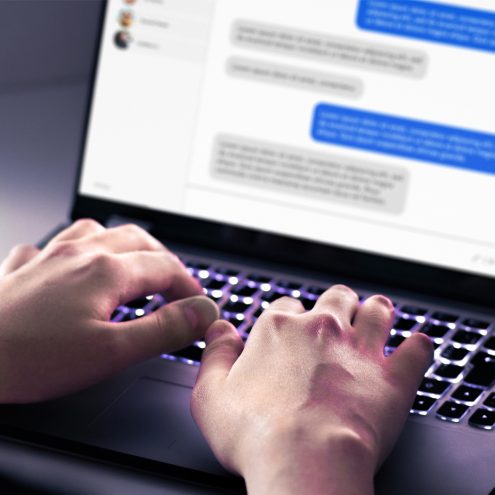Güvenlik Önerileri
Bir Akıllı Telefon Nasıl “Güvenli Bir Şekilde” Elden Çıkarılır?
Elden çıkaracağınız telefonunuzu fabrika ayarlarına döndürmeniz güvenliğiniz açısından önem taşıyor…

Yeni bir telefon alırken, telekomünikasyon hizmeti sağlayan firmalar genelde eski telefonlar karşılığında belli indirimler sunabiliyor ya da doğrudan cihazınızı satabiliyorsunuz. Yeni telefonunuzun maliyetini bir miktar azaltabilmek için eski telefonunuzu ilk günkü ayarları ile teslim etmeniz önem taşıyor.
Yine de, yukarıda bahsedilen işlem telefonunuzu kapatıp teslim etmenizle bitmiyor. Fabrika ayarlarına getirilmemiş, yedeklenmemiş veya düzgün bir şekilde teslimatı yapılmamış telefonlar daha sonradan güvenlik sorunlarına neden olabiliyor. Peki bir akıllı telefonu elden çıkarırken hangi adımlar izlenmeli?
Verilerinizi yedekleme süreci
Yeni bir telefona geçerken yapmanız gereken ilk işlem, eski telefondaki verileri yedeklemeniz olacaktır. Aksi takdirde cihazınızda biriken tüm fotoğraf, video, bağlantılar ve metin mesajlarını kaybedeceksiniz. iOS ve Android cihazları için yedekleme süreçleri oldukça kolay, sadece işlem esnasında şarjınızın bitmemesi için en az %75’te olduğuna dikkat edin.
iCloud üzerinden iPhone yedeklemesi
Eğer bir iPhone’u yenisi ile değiştirecekseniz, dosyalarınızı iCloud üzerinden yedeklemeniz mantıklı olacaktır. iCloud ile Apple cihazlarınıza veri yükleyebilir ve indirebilir, aynı zamanda iCloud.com üzerinden web hizmeti olarak da kullanabilirsiniz. Apple, standart olarak verilerinizi saklamanız için 5GB alan sunuyor. Ücret karşılığında bu miktar 50GB, 200GB ve 2TB olarak güncellenebiliyor. Bir iPhone’dan diğerine geçerken tüm verilerinizi saklamak adına bir aylık ücret ödemek hiç de mantıksız gelmeyecektir.
Eğer bugüne kadar iCloud üyeliği yaptırmadıysanız, Apple size bedava kullanım süresi sunacak ve bu süreçte bedava yedekleme yapmanız mümkün olacak. Yeni iPhone’a yedekleme yapıp yapamayacağınızı görmek için Ayarlar sayfasından Genel ve sonrasında “iPhone transfer veya sıfırlama” seçeneğinden kontrol yapabilirsiniz.
Aksi takdirde, iCloud üzerinden aşağıdaki adımlar ile yedekleme yapmanız mümkün:
Ayarlar sayfasını açın. Yukarıdaki profil seçeneğine tıklayın. Ardından iCloud menüsünden “iCloud Backup” seçeneğine tıklayın ve “Şimdi Yedekle” ile yedeklemeyi başlatın. Bellekteki verilerin miktarına bağlı olarak yedekleme süreci değişecektir.

iTunes üzerinden iPhone yedekleme
Yedekleme işlemini halen hayatta olmasına şaşıracağınız iTunes üzerinden yapmanız da mümkün. Her ne kadar biraz daha uzun sürse de, bedava olan bu süreç verilerinizi yerel olarak saklamanıza imkan veriyor.
İlk olarak macOS veya Windows tabanlı bilgisayarınızda iTunes yüklü olduğundan emin olun. Yüklemediyseniz bu işlemi tamamlayın ve aşağıdaki seçenekleri izleyin:
- Lightning to USB-C veya USB-A kablosu ile cihazınızı bilgisayarınıza bağlayın,
- Bilgisayarınızda iTunes yazılımını açın ve üst soldaki Cihaz seçeneğine tıklayın. İkon küçük bir iPhone gösterir.
- Ardından iPhone bilgileri altında Özet’e tıklayın ve “Şimdi Yedekle” seçeneğini seçin.
- iTunes ile metin mesajları, arama kayıtları, bağlantılar, fotoğraflar, videolar ve diğer verileri yedekleyebilirsiniz. Nelerin yedeklendiğini Edit>Tercihler>Cihazlar seçeneklerinden görebilirsiniz.
Apple’ın bedava sunulan ve rezervasyon gerektiren Genius Bar içeriği yedekleme sürecinde kılavuzluk yapabilir.
Android cihazını Google üzerinden yedeklemek
Bir Android cihazını yedeklemenin en kolay yolu Google bulut hizmeti Google One’u kullanmak olacaktır. Cihazınız bir Samsung Galaxy, Pixel veya OnePlus olsun olmasın, her Android’de standart olarak bulunan Google One, bedava 15 GB depolama alanı sunuyor. Ücret karşılığında bu miktarı 100GB, 200GB veya 2TB’a çıkarmanız mümkün.
Yedekleme sürecine gelindiğinde ise aşağıdaki adımları izlemeniz gerekli:
- Ayarlar’ı açın, ekranı aşağı kaydırın ve Yedekle seçeneğini seçin.
- Yedeklemelerinizin detaylarını görmek adına bedava Google One uygulamasını indirerek inceleme yapabilirsiniz.
- Verilerinizin boyutuna bağlı olarak işlem birkaç saat sürebileceği için şarjınızın yeterli olduğundan emin olun.
PC (Windows) üzerinden Android cihaz yedeklemesi
Android cihazınızdaki verileri bilgisayarınızı veya harici bir diske bedava aktarmanız da gayet kolay. Yapmanız gerekenler:
- Cihazınızı bilgisayarınıza USB-C bağlantılı (veya MicroUSB) USB-A kablosu ile bağlayın. Bu kablo eski telefonunuz ile gelmiş olabilir.
- Bilgisayarınızın cihazınızı şarj etmek yerine veri transferi için algılamasını sağlamak için telefonunuzda beliren bildiriye tıklayın ve “Dosya transferi” seçeneğini seçin.
- Bilgisayarınızda Windows Dosya Gezgini’ni açın ve sol panelde telefonunuzun ismine tıklayın.
- Bu aşamada cihazındaki tüm dosyaları seçerek PC veya harici bir diske aktarabilirsiniz.
Veri transferinde dosya isimlerinin doğrudan içeriklerini yansıtmayacağına dikkat edin. Örneğin, fotoğraflarınız “fotoğraf” değil ancak DCIM dosyasında yer almaktadır.

Telefonunuzu sıfırlamak
Telefonunuzdaki tüm veriler güvence altına alındıktan sonra, teslim edilmeden önce yapmanız gereken son işlem fabrika ayarlarına geri döndürmek olacak. Bu işlemi aşağıdaki adımları izleyerek yapabilirsiniz.
iPhone’u sıfırlamak
– Ayarlar sayfasından Genel’e tıklayın ve ekranı aşağı kaydırarak iPhone sıfırla veya transfer seçeneğine tıklayın. Ardından Tüm İçerik ve Ayarları Sil’i seçin, iPhone şifrenizi girerek işlemi tamamlayın.
– Bu işlem ile cihazınızdaki tüm uygulamalar ve veriler silinecektir, aynı zamanda Apple ID, Find My ayarları ve Apple Wallet da telefondan kaldırılacaktır.
Android’i fabrika ayarlarına döndürmek
– Her ne kadar kullandığınız cihazın markasına göre Android bir telefonu sıfırlamak biraz daha vakit alıyor olsa da, tüm üreticiler için geçerli olan bir seçenek söz konusu: Ayarlar’ı açarak en üstte “fabrika ayarlarına sıfırlama” seçeneğini aramak.
– Samsung cihazı kullanıyorsanız Ayarlar’ı açın ve ekranda aşağı kayarak Genel’e gelin. Sonrasında Sıfırla, Fabrika veri sıfırlaması ve sonrasında Sıfırla seçeneğini seçin. Son olarak cihaz şifrenizi girmeniz istenecek.
Telefonunuz sıfırlandıktan sonra cihazınızı kapatın ve SIM card ile varsa kılıfını çıkarın.
Nakliyat ve teslimat
Eğer yukarıdaki adımları tek tek izlediyseniz, eski telefonunuzu elden çıkarmak için son bir adım kalmış demektir. Kargo ile göndermek veya elden teslim etmek olsun, daima cihazınızın ne durumda olduğunu kontrol edin.
Birçok kişi eski telefonları teslim alırken detaylara dikkat eder: Çatlak olmaması, üzerinde şarj sorunu yaşamaması ilk akla gelenler… Kargo yapacaksanız cihazı balonlu naylon veya diğer koruyucu malzemeler ile sarın. Eğer orijinal kutusu halen duruyorsa, postalamayı bu kutu ile yapın. Adaptör ve diğer aksesuarları eklemeniz size kalmış. Son olarak, postaya verecekseniz kutunun üzerine “kırılabilir” gibi uyarılar eklemeyi unutmayın.
Önemli bir detay, eski telefonunuzu postaya vermeden önce bir diğer cihaz ile fotoğraflamak olacaktır. Cihazınızın durumunu gösteren, sorunsuz bir şekilde açılıp kapandığını kanıtlayan video bulundurmanız da faydalı olacaktır. Kargo esnasında yaşanabilecek zararlara karşı delil bulundurmanız sorun yaşamanızı önler.